Ha a „Nincs regisztrálva a hálózaton” hibaüzenetet kap a telefonján, akkor valószínű, hogy a SIM-kártya nincs aktiválva, nem tudja használni a roamingot, vagy más probléma van a SIM-kártyával vagy az Android rendszerrel. Indítsa újra az eszközt, és próbálja újra. Ha ez nem segített, ellenőrizze az alábbi utasításokat.
A hiba leggyakoribb okai a következők:
- SIM-kártya elhelyezése vagy esetleges sérülése.
- A SIM-kártya nem aktív.
- Az Ön szolgáltatója nem az alapértelmezett szolgáltató/hálózat üzemeltetője.
- A barangolás nem érhető el a jelenlegi régióban a szolgáltatónál.
- Szolgáltató zárolt SIM.
Tartalomjegyzék:
- A SIM aktiválásához hívja a szolgáltatót a Call centerbe
- Válassza ki az alapértelmezett szolgáltatói hálózatot
- Távolítsa el, és adja hozzá újra a SIM-kártyát
- Forduljon a szolgáltatóhoz
Miért nincs regisztrálva a SIM-kártyám a hálózaton?
1. A SIM aktiválásához hívja fel a szolgáltatót a Call center felé
Egyes régiókban új SIM-kártyát kell aktiválnia a szolgáltató call centerének felhívásával. Amint megkapja az automatikus választ, problémamentesen kezdeményezhet és fogadhat hívásokat. Ezt követően meg kell kapnia a mobiladatok és az MMS APN-beállítások konfigurációs üzeneteit .
Ha ez nem segít, és továbbra is azt jelzi, hogy a telefon nincs regisztrálva a hálózaton, ellenőrizze a szolgáltató beállításait.
2. Válassza ki az alapértelmezett szolgáltatói hálózatot
Bár csekély, van esély arra, hogy a használt SIM-kártya nem csatlakozik az alapértelmezett szolgáltatóhoz. Az alapértelmezett beállítás az Automatikus, ahol a SIM-kártya automatikusan csatlakozik egy előre megtervezett szolgáltatóhoz. Megpróbálhatja azonban kikapcsolni az Automatikus módot, és manuálisan kiválasztani a szolgáltatót az elérhető szolgáltatók listájából.
A következőket kell tennie:
- Nyissa meg a Beállítások lehetőséget .
- Válassza a Kapcsolatok lehetőséget .
- Válassza a Mobilhálózatok lehetőséget .
- Koppintson a Hálózati szolgáltatók elemre .
- Kapcsolja ki az Automatikus kiválasztása opciót, és az elérhető szolgáltatók megjelennek.
- Válassza ki szolgáltatóját , és próbáljon meg hívást kezdeményezni vagy SMS-t küldeni.
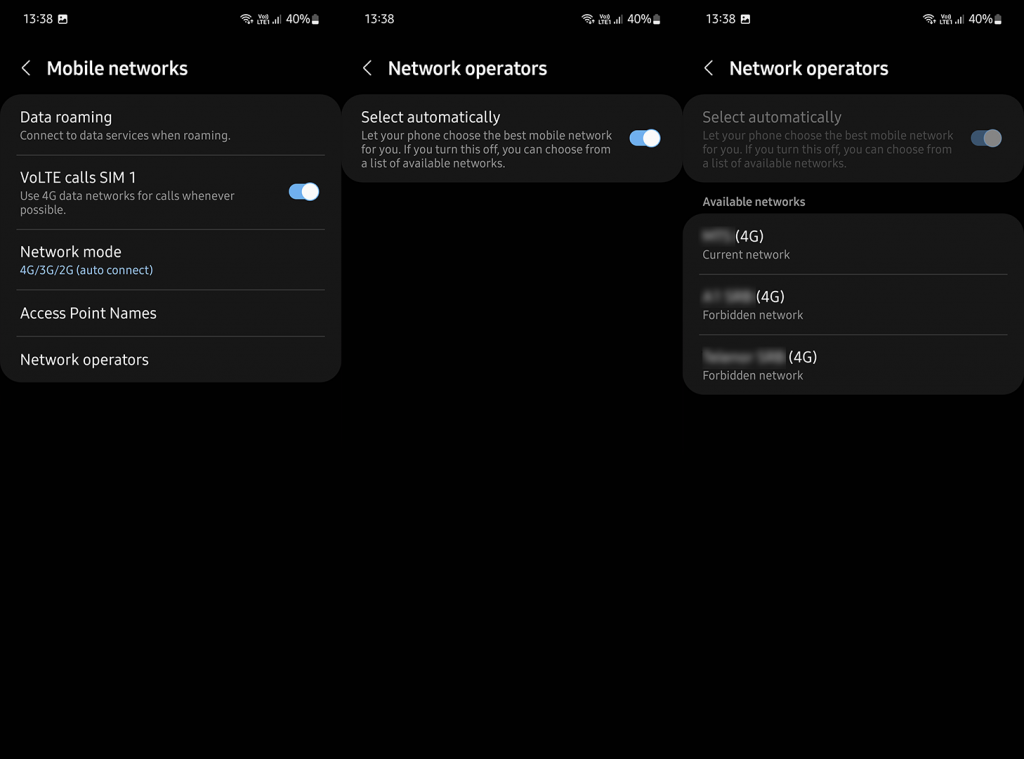
3. Vegye ki, majd helyezze be újra a SIM-kártyát
Az is előfordulhat, hogy a SIM-kártya nincs megfelelően behelyezve, ezért javasoljuk, hogy vegye ki, és helyezze vissza a SIM-tálcába. Győződjön meg arról, hogy a SIM-kártya engedélyezve van a Beállítások > Kapcsolatok > SIM-kártya menüpontban. Kicsit megtisztíthatja a SIM-csatlakozókat is, hogy megbizonyosodjon arról, hogy valamilyen törmelék nem okoz problémát.
Miután megtisztította a SIM-kártyát, óvatosan helyezze be, és indítsa újra a telefont. Ha továbbra is azt az üzenetet kapja, hogy a telefon nincs regisztrálva a hálózaton, próbálja meg alaphelyzetbe állítani a Telefon (tárcsázó) alkalmazást, és próbálja újra.
4. Forduljon a szolgáltatóhoz
Végül, ha az előző lépések egyike sem működött az Ön számára, feltétlenül vegye fel a kapcsolatot a szolgáltatójával. Ha eszköze le van zárva egy bizonyos szolgáltatóhoz, akkor nem tud alternatív SIM-kártyát használni egy másik szolgáltatóhoz. Forduljon a szolgáltatói ügyfélszolgálathoz, és ők jobb betekintést nyújtanak Önnek. Ezenkívül előfordulhat, hogy SIM-kártyáját cserélni kell, és a szolgáltató ebben is segíthet.
Ezzel le is zárhatjuk ezt a cikket. Köszönjük, hogy elolvasta, és ne felejtse el megosztani velünk gondolatait, kérdéseit vagy javaslatait az alábbi megjegyzések részben. Mint mindig, most is szeretettel várjuk.
![Hogyan lehet élő közvetítést menteni a Twitch-en? [KIFEJEZETT] Hogyan lehet élő közvetítést menteni a Twitch-en? [KIFEJEZETT]](https://img2.luckytemplates.com/resources1/c42/image-1230-1001202641171.png)
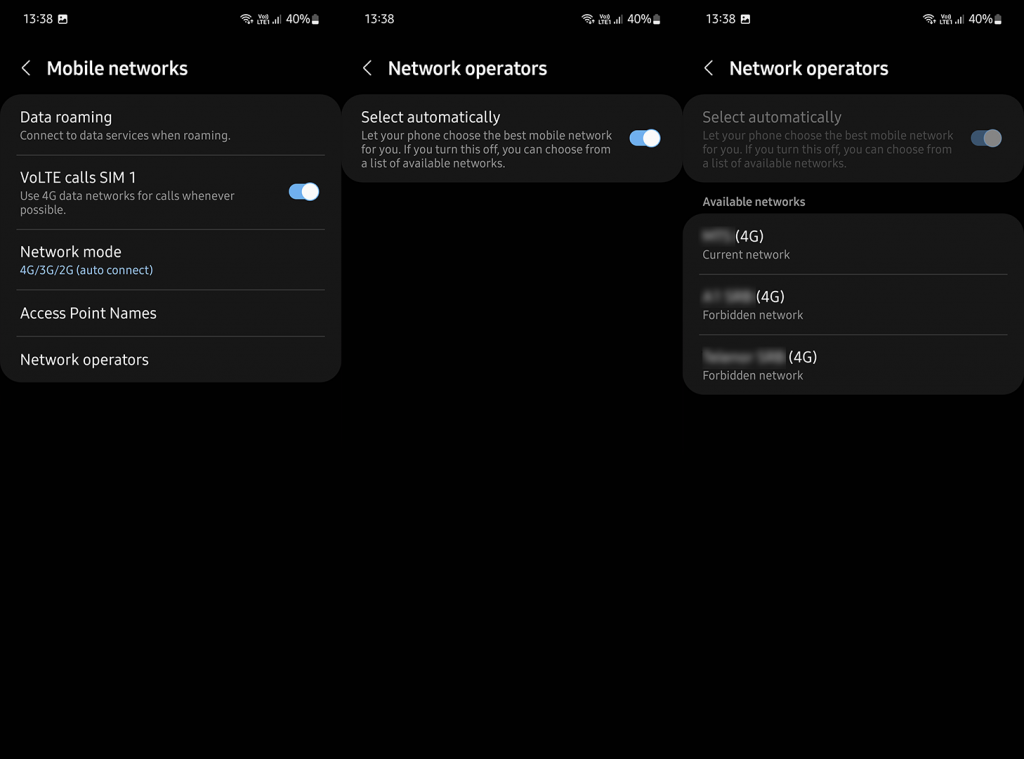


![[JAVÍTOTT] „A Windows előkészítése, ne kapcsolja ki a számítógépet” a Windows 10 rendszerben [JAVÍTOTT] „A Windows előkészítése, ne kapcsolja ki a számítógépet” a Windows 10 rendszerben](https://img2.luckytemplates.com/resources1/images2/image-6081-0408150858027.png)

![Rocket League Runtime Error javítása [lépésről lépésre] Rocket League Runtime Error javítása [lépésről lépésre]](https://img2.luckytemplates.com/resources1/images2/image-1783-0408150614929.png)



